Windows 更新後應用程式自動卸載
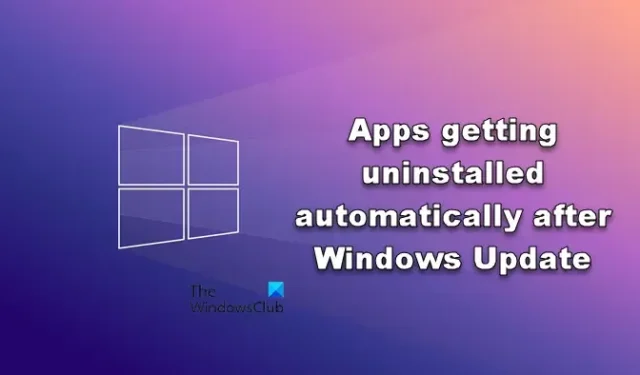
您可能已經注意到一種奇怪的行為,即當您完成 Windows 電腦更新後,您安裝的程式或應用程式會自動刪除。就我而言,它是我的螢幕截圖應用程序,在更新後被刪除。在這篇文章中,我們將討論如果您的應用程式在 Windows 更新後自動卸載時可以採取的一些措施。
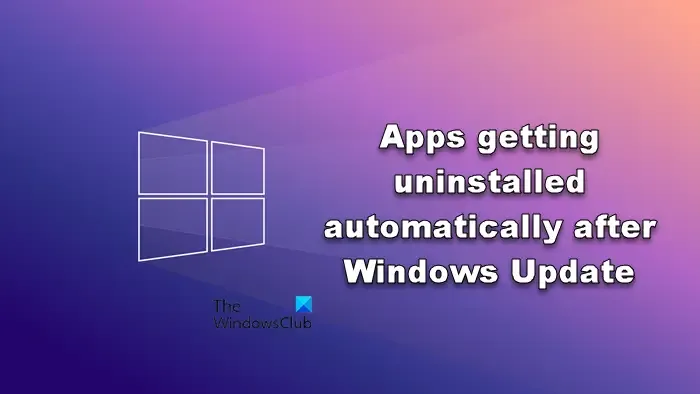
一些用戶還報告說,他們可以在各自的目錄中找到已卸載的應用程序,但無法訪問它,因為他們遇到了應用程式錯誤。我們也將討論這種情況。
修復 Windows 更新後應用程式自動卸載的問題
如果您的應用程式在更新 Windows 11/10 電腦後自動卸載,請按照下面提到的解決方案和解決方法進行操作。
- 檢查應用程式是否已卸載
- 重新安裝應用程式
- 執行 Windows 系統還原以還原遺失的程序
- 運行 DISM 和 SFC 修復系統映像
- 完全刪除該程式並重新安裝
- 卸載更新。
讓我們詳細討論它們。
1]檢查應用程式是否已卸載
首先,您需要檢查並確保您的程式確實已卸載。有時,它會從“開始”功能表中刪除,這讓我們認為它已被刪除。因此,您需要轉到程式的安裝位置並雙擊其 EXE 檔案。打開應用程式後,它將重新出現在「開始」功能表中,您將能夠存取它。您也可以在控制面板中確認這一點。
2]重新安裝應用程式
我們的下一個技巧涉及再次安裝已刪除的應用程式。儘管這不是解決方案,但您可以嘗試一種解決方法。這個錯誤所發生的情況是應用程式被刪除,但它們的資料完好無損。因此,嘗試在“開始”功能表中搜尋該應用程序,您很可能會找到安裝介質,運行它並安裝該應用程式。安裝應用程式後,您的所有資料都將恢復。
或者,您可以重新下載並安裝。
3]運行Windows系統還原來恢復遺失的程式
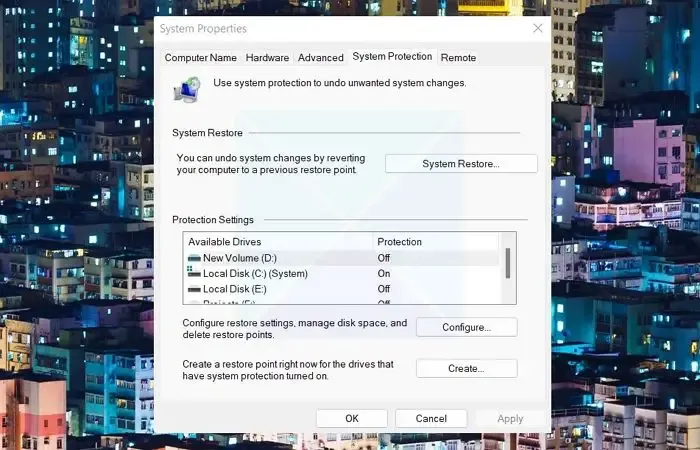
如果您之前建立了系統還原點,請繼續還原它以還原遺失的應用程式。它將把您的系統還原到建立還原點時的狀態。唯一需要注意的是,它還將刪除自建立該還原點以來對系統所做的所有變更。
如果您不想恢復系統,請嘗試其他方法來還原 Windows 上的已解除安裝程式。
4]使用DISM和SFC指令修復系統映像
嘗試執行系統檔案檢查器命令。
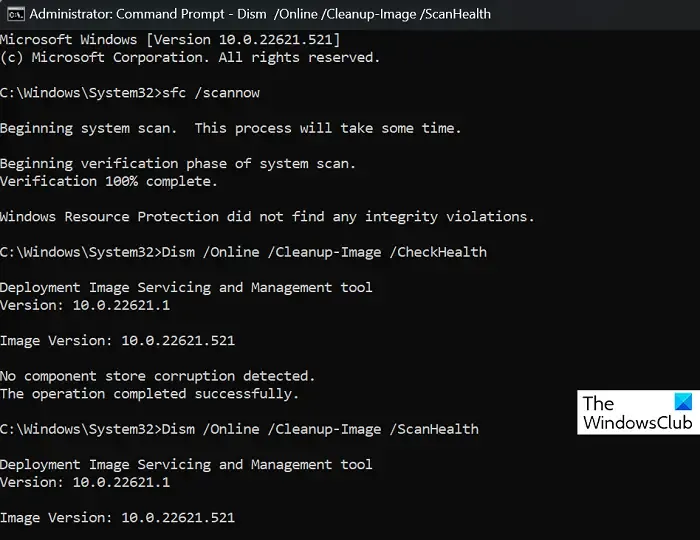
如果您在存取程式時遇到應用程式錯誤或復原程式但想要一勞永逸地解決此問題,請以管理員身分開啟命令提示字元並執行 DISM Tool。
5]完全刪除程式並重新安裝
如果您在嘗試存取已刪除的應用程式時遇到應用程式錯誤,我們建議您刪除所有相關文件,下載該應用程式的全新副本,然後再次安裝。這樣做將消除所有可能成為問題根源的腐敗行為。
希望您能夠找回寶貴的應用程序,而不會丟失任何資料。
6]卸載更新
您隨時可以卸載它並返回到以前版本的 Windows。您也可以在沒有卸載選項的情況下卸載標記為永久的 Windows 更新。
為什麼我的應用程式會在 Windows 中自行刪除?
如果您的應用程式在 Windows 11/10 中自動刪除,我們建議您檢查 Windows Defender 的記錄。它可以將您的程式列為有害程式並將其刪除或隔離。大多數情況下,這種情況發生在一些可疑的應用程式中,並且這樣做是為了保護您的電腦的安全。
Windows 11更新會刪除應用程式嗎?
理想情況下,Windows 11 更新不會刪除電腦上安裝的應用程式。無論是從 Windows 10 升級到 Windows 11 或安裝功能更新,您的應用程式都不應被刪除。但是,如果您使用 ISO 檔案升級並清除硬碟,則您安裝的應用程式及其資料可能會被刪除。



發佈留言